excel如何同类合并 Excel中同类项快速合并方法
更新时间:2024-09-02 10:06:41作者:xtliu
在Excel中,当我们需要合并同一类别的项时,可以通过一些快速的方法来实现,通过使用Excel的筛选功能,我们可以轻松地筛选出同一类别的项,然后将它们合并在一起。也可以利用Excel的数据透视表功能来快速对同类项进行合并操作。这些简单而有效的方法能够帮助我们节省时间,提高工作效率。Excel如何同类合并,让我们一起来看看吧!
步骤如下:
1.一、首先,让我们打开一份需要合并同类项的表格。以下图表格的数据为例。
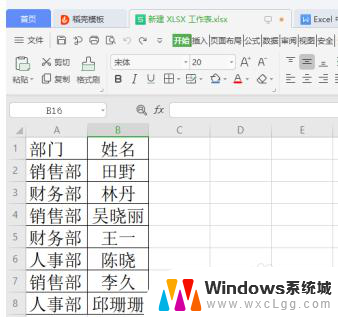
2.二、直接选中表格,点击菜单栏中的“数据”。然后再点击“升序”排列顺序。“降序”也是同样的操作。
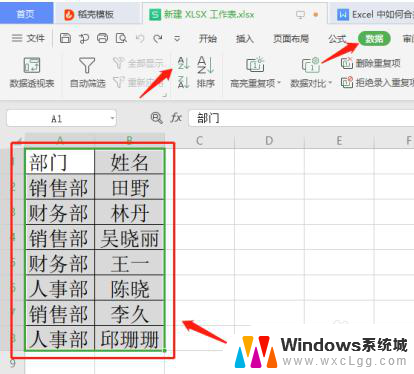
3.三、这时候,我们可以看到表格中的数据已经完成了排序,如下图所示。
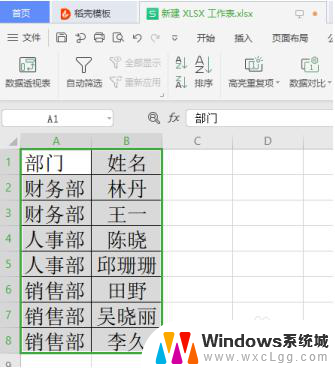
4.四、接下来,选中表格中需要合并同类项的范围。点击菜单栏中的“合并居中”,在弹出的界面中选择“合并相同单元格”。
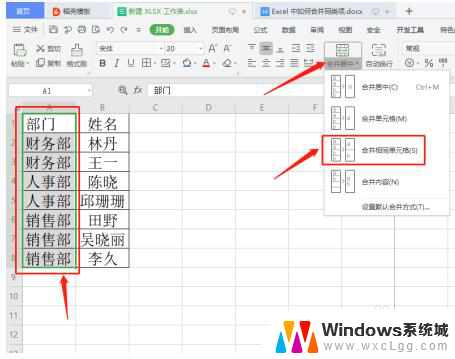
5.五、最后,就可以看到下图的效果,表格中的数据完成了合并同类项。
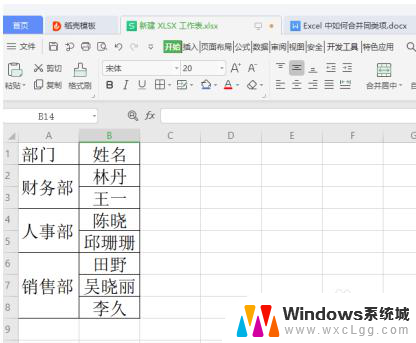
以上就是excel如何同类合并的全部内容,还有不懂得用户就可以根据小编的方法来操作吧,希望能够帮助到大家。
excel如何同类合并 Excel中同类项快速合并方法相关教程
-
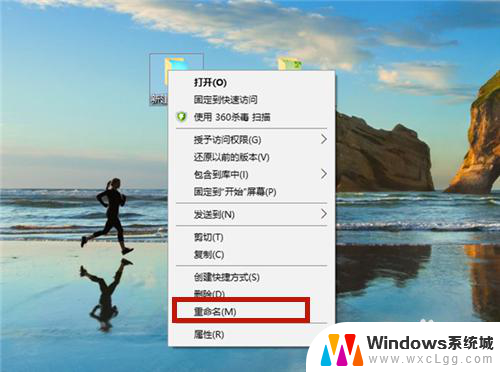 同名文件夹内容合并 如何快速合并大量文件夹
同名文件夹内容合并 如何快速合并大量文件夹2023-12-10
-
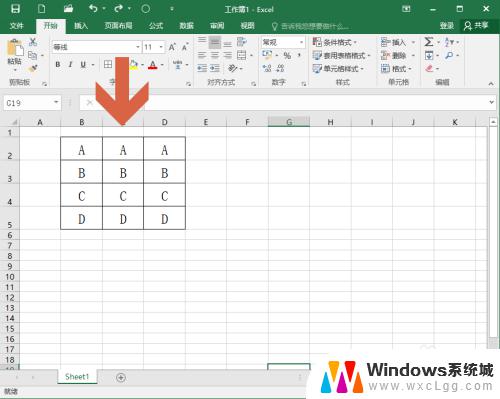 excel合并行不合并列 Excel2016合并单元格仅合并列不合并行教程
excel合并行不合并列 Excel2016合并单元格仅合并列不合并行教程2023-10-21
-
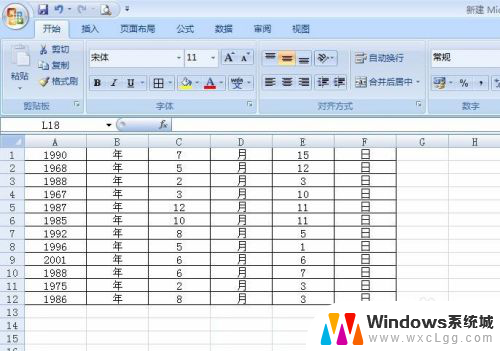 excel如何将多列数据合并成一列 Excel多列数据合并
excel如何将多列数据合并成一列 Excel多列数据合并2023-11-15
-
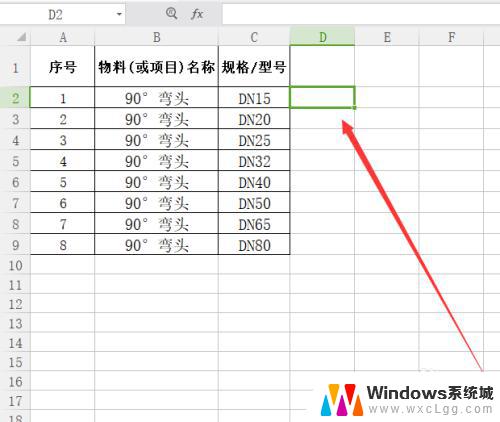 excel将两个表格内容合并到一起 合并EXCEL表格中的内容
excel将两个表格内容合并到一起 合并EXCEL表格中的内容2023-10-24
-
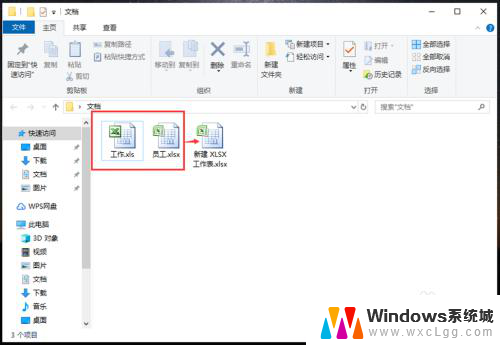 excel表格合并到另外一个excel表格 Excel合并多个工作表
excel表格合并到另外一个excel表格 Excel合并多个工作表2024-09-01
-
 excel如何将两列合并 Excel将两列内容合并
excel如何将两列合并 Excel将两列内容合并2024-03-09
- 怎样把两个excel表格合成一个 多个excel表合并方法
- wps如何将多个excel表格合并成一个表格中 wps如何将多个excel表格合并成一个表格
- excel怎么把两个工作表合并 合并 Excel 工作表步骤
- 怎么将两个excel合并成一个 多个excel表合并工具
- 笔记本开机闪屏是什么原因,怎么解决 笔记本电脑频繁闪屏怎么办
- 固态硬盘装进去电脑没有显示怎么办 电脑新增固态硬盘无法显示怎么办
- word如何加批注 Word如何插入批注
- 怎么让word显示两页并排 Word文档同屏显示两页
- switch手柄对应键盘键位 手柄按键对应键盘键位图
- 苹果平板怎么变成电脑模式 iPad如何切换至电脑模式
电脑教程推荐
- 1 固态硬盘装进去电脑没有显示怎么办 电脑新增固态硬盘无法显示怎么办
- 2 switch手柄对应键盘键位 手柄按键对应键盘键位图
- 3 微信图片怎么发原图 微信发图片怎样选择原图
- 4 微信拉黑对方怎么拉回来 怎么解除微信拉黑
- 5 笔记本键盘数字打不出 笔记本电脑数字键无法使用的解决方法
- 6 天正打开时怎么切换cad版本 天正CAD默认运行的CAD版本如何更改
- 7 家庭wifi密码忘记了怎么找回来 家里wifi密码忘了怎么办
- 8 怎么关闭edge浏览器的广告 Edge浏览器拦截弹窗和广告的步骤
- 9 windows未激活怎么弄 windows系统未激活怎么解决
- 10 文件夹顺序如何自己设置 电脑文件夹自定义排序方法